
Зазначення MAC-адрес для налаштувань брандмауера
Можна дозволити зв’язок лише з пристроями, які мають указані MAC-адреси, або заблокувати пристрої з вказаними MAC-адресами (але дозволити інші зв’язки).
 |
|
Ця функція недоступна, коли апарат підключено до бездротової локальної мережі.
|
 |
|
Для отримання додаткової інформації про основні операції, які необхідно виконати під час налаштування апарата за допомогою Remote UI (Інтерфейсу віддаленого користувача), див. розділ Налаштування параметрів меню за допомогою Remote UI (Інтерфейс віддаленого користувача).
|
1
Запустіть Remote UI (Інтерфейс віддаленого користувача) і виконайте вхід у режимі системного адміністратора. Початок роботи з Remote UI (Інтерфейс віддаленого користувача)
2
Клацніть елемент [Settings/Registration] на сторінці порталу. Екран Remote UI (Інтерфейс віддаленого користувача)
3
Виберіть елементи [Network Settings]  [Firewall Settings].
[Firewall Settings].
 [Firewall Settings].
[Firewall Settings].4
Клацніть елемент [Edit] для фільтра цільової MAC-адреси.
Щоб обмежити надсилання даних з апарата на комп’ютер, виберіть [Outbound Filter]. Щоб обмежити отримання даних із комп’ютера, виберіть [Inbound Filter].
5
Укажіть параметри для пакетного фільтрування.
Виберіть політику за промовчанням, яка дозволятиме або заборонятиме обмін даними між апаратом та іншими пристроями, а потім укажіть MAC-адреси для винятків.
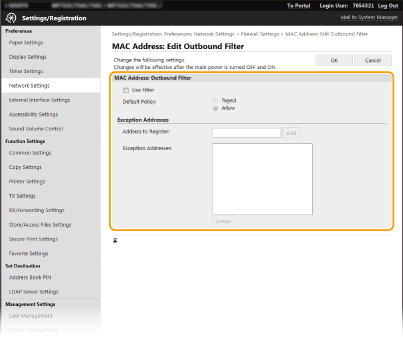
|
1
|
Установіть прапорець [Use Filter] та натисніть селективну кнопку [Reject] або [Allow] для параметра [Default Policy].
[Use Filter]
Установіть цей прапорець, щоб обмежити зв’язок. Щоб зняти обмеження, зніміть прапорець. [Default Policy]
Укажіть, чи можуть інші пристрої зв’язуватися з апаратом.
|
||||
|
2
|
Укажіть адреси-винятки.
У текстовому полі [Address to Register] введіть MAC-адресу й натисніть кнопку [Add].
Використовувати в адресі дефіс або двокрапку як роздільник не потрібно.
 Перевірка помилок введення
Якщо MAC-адреси введено неправильно, доступ до апарата через Remote UI (Інтерфейс віддаленого користувача) може стати неможливим. У такому разі для параметра <MAC Address Filter> потрібно встановити значення <Off>. <MAC Address Filter>
 Якщо вибрано елемент [Reject] для вихідного фільтра
Вихідні пакети багатопотокового й широкомовного передавання неможливо відфільтрувати.
Видалення MAC-адреси зі списку винятків
Виділіть MAC-адресу та натисніть кнопку [Delete].
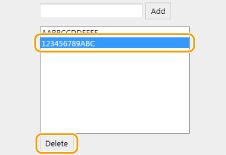 |
||||
|
3
|
Натисніть [OK].
|
6
Перезапустіть апарат.
Вимкніть апарат, зачекайте принаймні 10 секунд і знову ввімкніть його.
 |
Використання панелі керуванняФільтрування MAC-адрес можна також увімкнути або вимкнути за допомогою меню <Menu> на екрані Home. <MAC Address Filter>
|